
עבור דרך קלה לקפוץ לטווח תאים או גיליון אלקטרוני אחר, השתמש בהיפר קישורים. זה אידיאלי עבור התייחסות נתונים שאתה יכול להציג בלחיצה . הנה איך לקשר לתאים וגיליונות אלקטרוניים ב - Google גיליונות.
קָשׁוּר: כיצד לפתוח קישורים ב - Google Sheets עם קליק אחד
כיצד לקשר לקבוצה של תאים
אם יש לך גיליון אלקטרוני גדול, ייתכן שתרצה לקשר ל קבוצת תאים בתוך זה. זה נותן לך דרך מהירה לעבור לקבוצה זו.
עבור אל התא שבו אתה רוצה להוסיף את הקישור. תוכל להזין טקסט לשימוש הקישור כאן או בחלון המוקפץ. אחרת, קבוצת התאים תופיע כטקסט.
לחץ על Insert & GT; הכנס קישור מהתפריט.
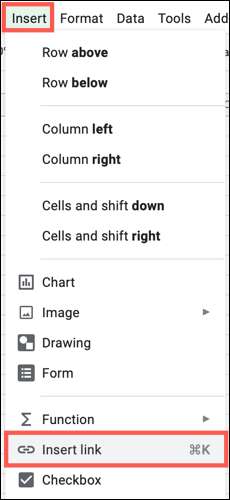
כאשר החלון נפתח, לחץ על "גיליונות ושם טווחים" בתחתית.

לאחר מכן, גלול למטה שוב ועוד לחץ על "בחר טווח של תאים לקשר".
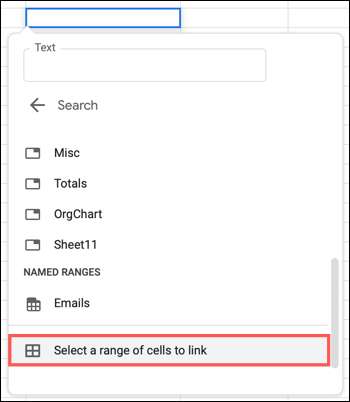
באחת משני השלבים הנ"ל, תוכל להוסיף את הטקסט שברצונך לקשר בתיבה שכותרתו טקסט בחלק העליון של החלון. זה שימושי אם לא הזנת אותו בתא לפני שהתחלת את תהליך הקישור.
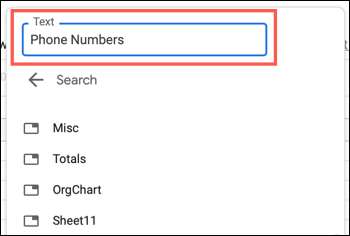
כאשר מופיע החלון בחר טווח נתונים, הזן את טווח התא או גרור דרך הטווח על הגיליון שלך כדי לאכלס את התיבה. לחץ על "אישור".
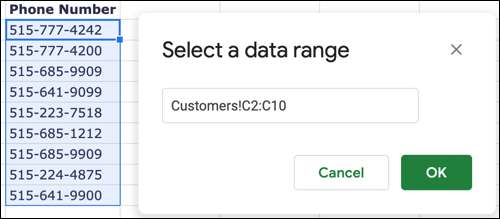
לאחר מכן תוכל לראות את הקישור שלך בתא. בחר את התא ולאחר מכן לחץ על הקישור שמופיע בחלון המוקפץ הזעיר. אתה ראש ממש לטווח הנתונים שבחרת.
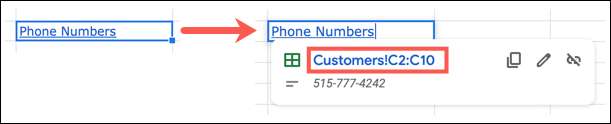
קָשׁוּר: כיצד לקבוצה ושורות וקבוצות וקבוצות ב - Google
כיצד לקשר לקבוצה בשם של תאים
אם הגדרת שם עבור קבוצה של תאים , אתה יכול לקשר לזה גם כן. התהליך דומה כמו קישור לתאים ללא שם כפי שתואר לעיל.
בחר את התא שבו ברצונך להוסיף את הקישור ולחץ על Insert & GT; הכנס קישור מהתפריט. כאשר החלון נפתח, לחץ על "גיליונות ושם טווחים".

ב cop-up הבא, גלול למטה אל שם טווחי טווח ולבחור את אחד שאתה רוצה. ניתן גם להוסיף את הטקסט עבור התא כאן במידת הצורך.
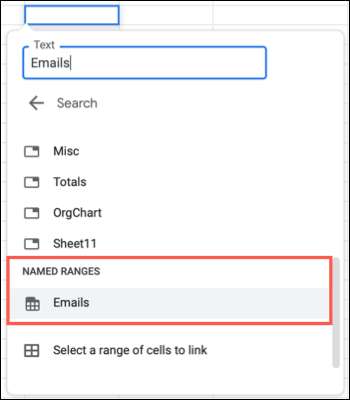
לאחר מכן תראה את הקישור שלך וכאשר תבחר את התא, תוכל ללחוץ על הקישור בקופצים הקטנים כדי לעבור לטווח התא בשם.
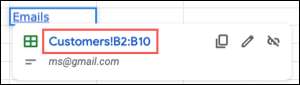
קָשׁוּר: כיצד לשנות שם עמודות או שורות ב - Google גליונות
כיצד לקשר לגליון אחר
דרך נוחה נוספת להשתמש בהיפר-קישור בגפנות Google היא לקשר לדף אחר. תהליך זה הוא אפילו קל יותר מאשר התהליכים לעיל עבור טווחי תאים.
בחר את התא שבו ברצונך להוסיף את הקישור ולחץ על Insert & GT; הכנס קישור מהתפריט. אם תראה את הסדין הרצוי כאשר מופיע החלון, בחר אותו. אם לא, לחץ על "גיליונות ושם טווחים".

לאחר מכן תראה רשימה של הגיליונות האלקטרונים בחוברת העבודה מתחת לגיליונות. פשוט לבחור את אחד שאתה רוצה. שוב, אתה יכול להוסיף טקסט בראש אם אתה אוהב.
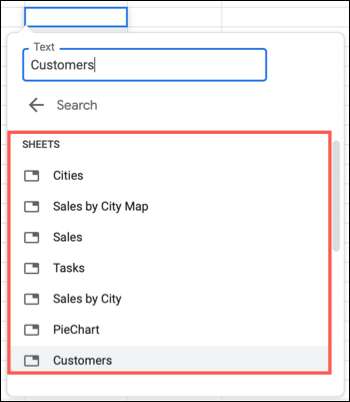
לאחר מכן תראה את היפר-קישור והוא יכול ללחוץ על הקישור בחלון הקופץ הקטן כדי לעבור אל הסדין.
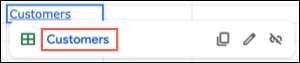
העתקה, עריכה או הסרת קישור
לאחר שתוסיף קישור, אם טווח תא או גיליון, באפשרותך להעתיק, לערוך, או הסר את הקישור . בחר את התא המכיל את הקישור ובחר את הפעולה בצד ימין של החלון הקופץ הקטן.

אם אתה משתמש ב- Microsoft Excel בנוסף לגיליונות Google, תסתכל על איך השתמש הפניות קרוס ותאים בשם ב- Excel .







